Samsung presentó recientemente la serie Galaxy S22, que comprende un total de tres dispositivos, incluidos Galaxy S22, Galaxy S22 + y Galaxy S22 Ultra. Todos estos dispositivos están equipados con las funciones de software más recientes y un hardware potente. Con su reputación de producir las mejores pantallas, el gigante coreano ha realizado un trabajo encomiable con la serie Galaxy S22. Además de la calidad de imagen clara y vívida, también ofrece una frecuencia de actualización de 120 Hz para una experiencia de juego fluida en general.
En nuestra guía, lo guiaremos para cambiar la frecuencia de actualización de la pantalla en la serie Galaxy S22.

Debes ver: Samsung Galaxy S22 vs iPhone SE 2022: comparación de especificaciones
La pantalla del teléfono inteligente muestra una colección de fotogramas de muy alta velocidad para dibujar la animación o el contenido que está viendo. En pocas palabras, todo el contenido de la pantalla se reproduce en fotogramas estáticos a alta velocidad. Se puede definir como la velocidad a la que se puede actualizar un nuevo cuadro, por ejemplo, 60 Hz significa 60 actualizaciones por segundo. Por lo tanto, una frecuencia de actualización de 120 Hz hace que la experiencia sea mucho más fluida. Para disfrutar de una frecuencia de actualización más alta, siga los pasos a continuación en su dispositivo de la serie Galaxy S22.
Cambiar la frecuencia de actualización en la serie Galaxy S22
Cambiar la frecuencia de actualización en un teléfono inteligente es un proceso muy simple seguido de unos pocos pasos. Primero, debe asegurarse de actualizar su dispositivo siguiendo los pasos a continuación:
- Ir Ajustes > Actualización de softwareY
- Tocar Descargar e instalar.
- Sigue las instrucciones en la pantalla
Después de la actualización, debe seguir los pasos que se enumeran a continuación para activar el Suavidad de movimiento adaptable en el dispositivo Galaxy.
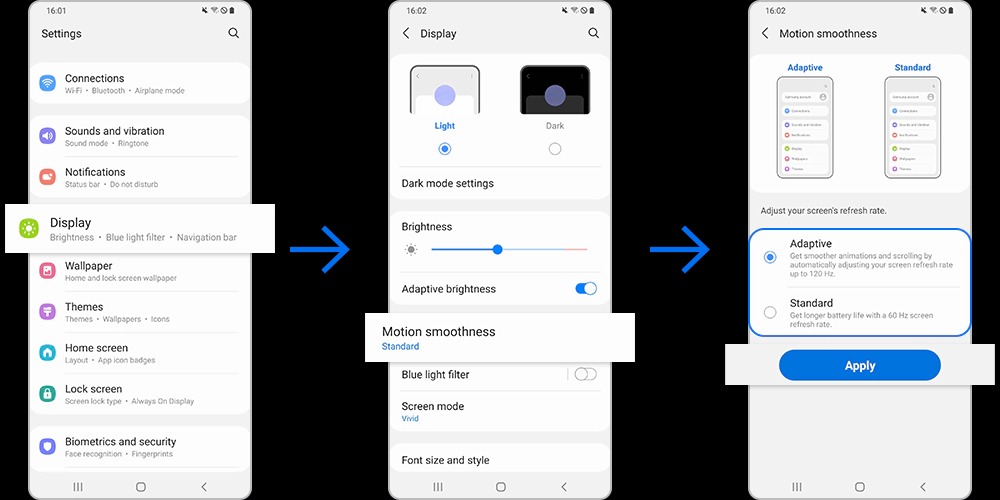
- Iniciar el Ajustes aplicación y seleccione Pantalla.
- Grifo Suavidad de movimiento.
- elige el tuyo Adaptado opción, y luego toque Aplicar.
Esperamos que haya cambiado con éxito la frecuencia de actualización de la pantalla en los nuevos dispositivos de la serie Samsung Galaxy S22. Si tiene algún problema, háganoslo saber a través de los comentarios a continuación.
 MiReal.me MiReal.me – Tu blog tecnológico con la más actualizada información
MiReal.me MiReal.me – Tu blog tecnológico con la más actualizada información




